Tražite pristup svom Mega cloud uređaju na Linuxu? Ako je to slučaj, pokrivamo vas. U ovom ćemo vodiču istražiti kako pristupiti Mega na Linuxu!
Klijent radne površine Mega Sync
Mega Sync desktop klijent rijetkost je u tomeima izvrsnu podršku za Linux. Na stranici za preuzimanje nalaze se poveznice za preuzimanje za sve, od Ubuntua, do Linux Mint, ElementarOS, do Debiana, Fedora, SUSE, pa čak i za Arch Linux. Za početak odaberite svoj operativni sustav i slijedite upute.
Ubuntu
Instalacija Mega Sync klijenta na Ubuntu jeprilično jednostavno, a započinje upućivanjem na službenu stranicu za preuzimanje. Na stranici za preuzimanje web stranica Mega može otkriti vaš operativni sustav. Ako ispravno radi, od vas će se tražiti da odaberete svoju distribuciju Linuxa. Kliknite padajući izbornik i pronađite Ubuntu.

Službeno, Mega ima podršku za svaku verziju sustavaUbuntu Linux, počevši od verzije 12.04 i završavajući kod verzije 18.04. Nakon odabira verzije koju Ubuntu koristite, odaberite gumb za preuzimanje da biste započeli postupak preuzimanja. Kad je preuzimanje završeno, otvorite upravitelj datoteka, kliknite na "Downloads" i pronađite Mega Debian paket.
Dvaput kliknite na Mega paket da biste ga otvorili u Ubuntu Software Center.
Jednom kada se otvori Ubuntu Software Center, kliknite "instaliraj" i unesite svoju lozinku za dovršavanje. Alternativno, otvorite terminal i napravite sljedeće kako biste instalirali Mega na Ubuntu:
cd ~/Downloads sudo dpkg -i megasync-*.deb sudo apt install -f
Debian
Korisnici Debiana imat će jednostavan put doinstaliranje službenog Mega Sync klijenta, budući da je više opcija operativnog sustava navedeno u opcijama za preuzimanje. Da biste nabavili najnoviju verziju Mega za Debian, idite na službenu stranicu za preuzimanje, kliknite padajući izbornik i odaberite jednu od opcija "Debian". Mega ima podršku za verzije 7, 8 i 9.
Nakon preuzimanja Mega za Debian otvoriteupravitelj datoteka i kliknite na "Preuzimanja". Odavde, pronađite Mega Sync Debian paket i dvokliknite ga kako biste otvorili instalacijski program Gdebi. Kliknite "instaliraj" u Gdebiju da biste dovršili postupak.
Ne želite koristiti Gdebi? Umjesto toga, instalirajte Mega u Debianu putem terminala slijedeći naredbe u nastavku.
cd ~/Downloads sudo dpkg -i megasync-*.deb sudo apt-get install -f
Arch Linux
Arch ipak ima službenu podršku za Megaumjesto da budu upućeni na AUR stranicu i rečeno im je da "naprave paket", korisnici Arch-a umjesto toga mogu preuzeti instalirani Pacman paket. Imajte na umu da će, kako je dizajniran Arch Linux, svaki put kada želite nadograditi Mega Sync klijent, morat ćete s web stranice preuzeti novu verziju paketa.
Da biste dobili paket Arch Mega Sync, idite na stranicu za preuzimanje, pronađite padajući izbornik i odaberite "Arch Linux" i kliknite gumb za preuzimanje.
Neka Pacman paket završi s preuzimanjem. Kad to učinite, otvorite terminal i koristite CD naredba za premještanje terminala u ~ / Preuzimanja imenik.
cd ~/Downloads
Unutar mape Preuzimanja koristite alat Pacman paket da biste instalirali izvanmrežni Mega Sync paket.
sudo pacman -U megasync-x86_64.pkg.tar.xz
Zbog prirode Arch Linuxa sve je potrebnoMega ovisnosti trebaju se automatski instalirati. Nakon sigurnog instaliranja paketa, sinkronizirajte najnovija ažuriranja kako biste bili sigurni. Ovo bi trebalo osigurati da aplikacija radi u najboljem redu.
sudo pacman -Syyuu
Kada se ažuriranje završi, Mega Sync trebao bi biti spreman za upotrebu u Arch Linuxu!
Fedora
Mega ima RPM za preuzimanje za mnoge verzije sustava WindowsFedora Linux, i nova i stara (verzije 19 do 28). Da biste ga pokrenuli na Fedori, idite na stranicu za preuzimanje i na padajućem izborniku odaberite svoju verziju Fedora.
Neka preuzme RPM. Kad se preuzimanje završi, otvorite terminal i napravite sljedeće kako biste ga pokrenuli!
cd ~/Downloads sudo dnf install -y megasync-Fedora_28.x86_64.rpm
OpenSUSE
Da biste pokrenuli Mega Sync na OpenSUSE, prvo prijeđite nastranicu za preuzimanje i na padajućem izborniku odaberite "OpenSUSE". Jednom kad RPM datoteka završi preuzimanje na vašem Linux računalu, otvorite terminal i koristite ga CD u ~ / Preuzimanja mapa.
cd ~/Downloads
U mapi Preuzimanja koristite Zypper da biste instalirali Mega Sync paket u sustav.
sudo zypper install megasync-openSUSE_*.rpm
Postavi Mega
Nakon što ste instalirali Mega na Linux, vrijeme jeda ga postavi. Da biste koristili Mega na Linuxu, otvorite izbornik aplikacija, potražite "MEGA" i pokrenite ga. Nakon otvaranja aplikacije prikazat će se skočni prozor. U prozoru prijavite svoje korisničke podatke da bi se prijavili. Kada se prijavite, Mega bi trebao odmah započeti lokalnu sinkronizaciju.
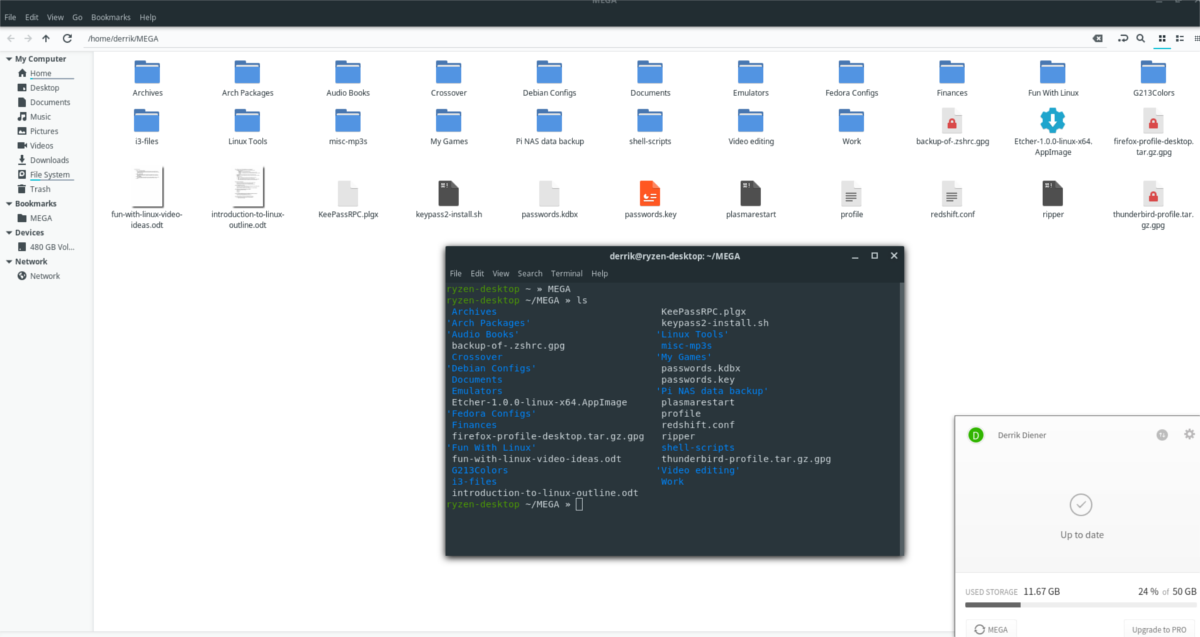
Slobodno zatvorite prozor i pustite Mega Sync da radi u pozadini.
Napomena: Sve datoteke u kojima je aplikacija preuzeta dostupne su u / Home / username / MEGA /.
Za pristup datotekama, otvorite upravitelj datoteka i kliknite logotip "MEGA". Alternativno, otvorite terminal i pristupite mu putem naredbenog retka:
cd ~/MEGA</ P>











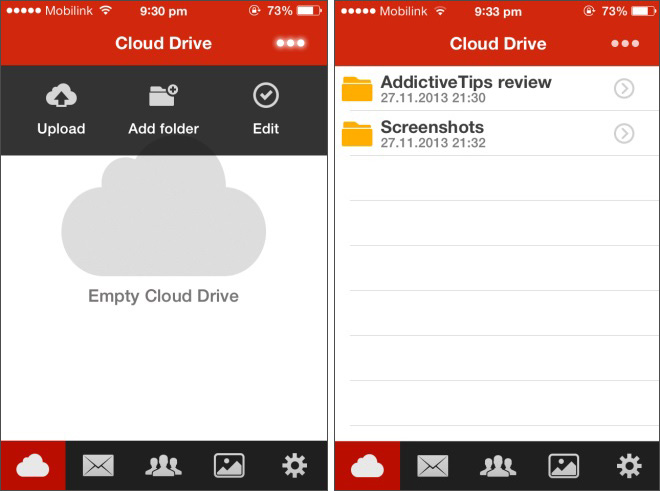
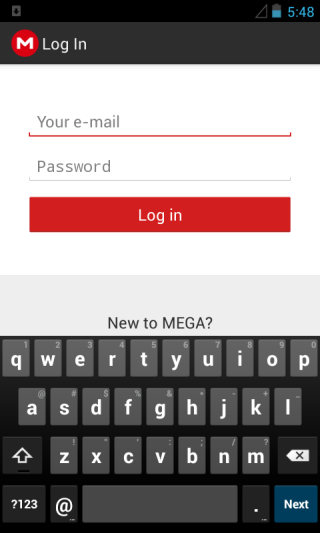
komentari